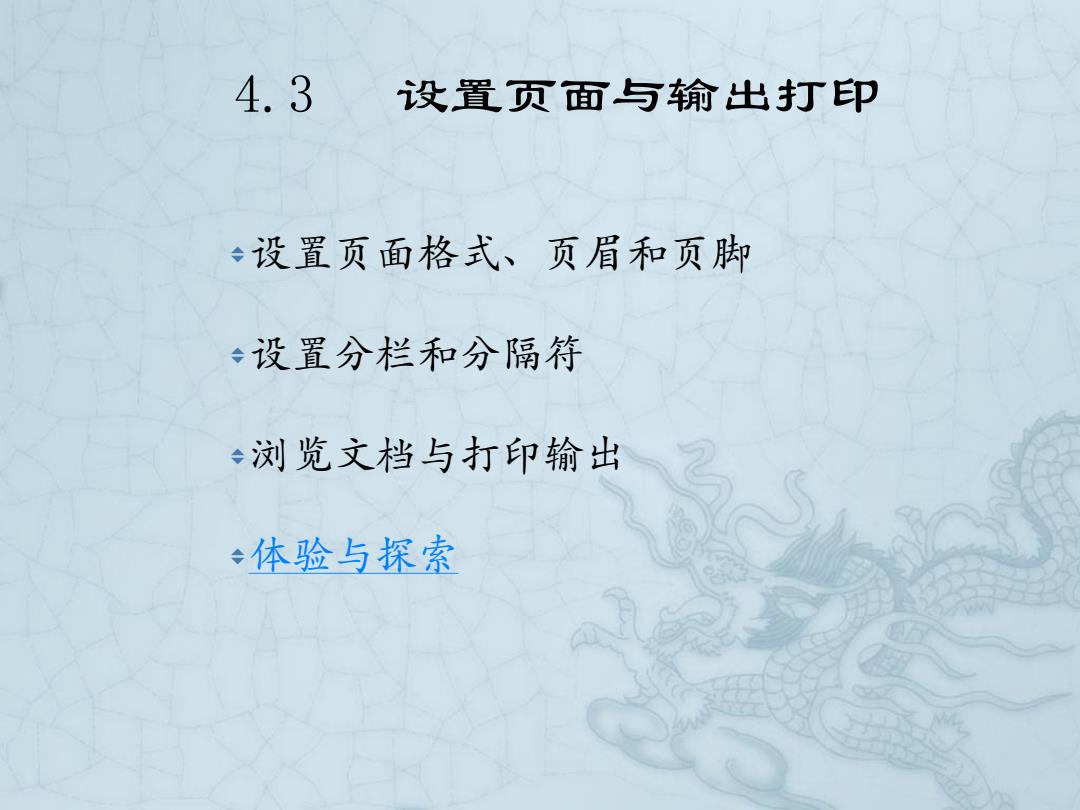
4.3 设置页面与输出打印 ◆设置页面格式、页眉和页脚 ◆设置分栏和分隔符 浏览文档与打印输出 ÷体验与探索
4.3 设置页面与输出打印 设置页面格式、页眉和页脚 设置分栏和分隔符 浏览文档与打印输出 体验与探索
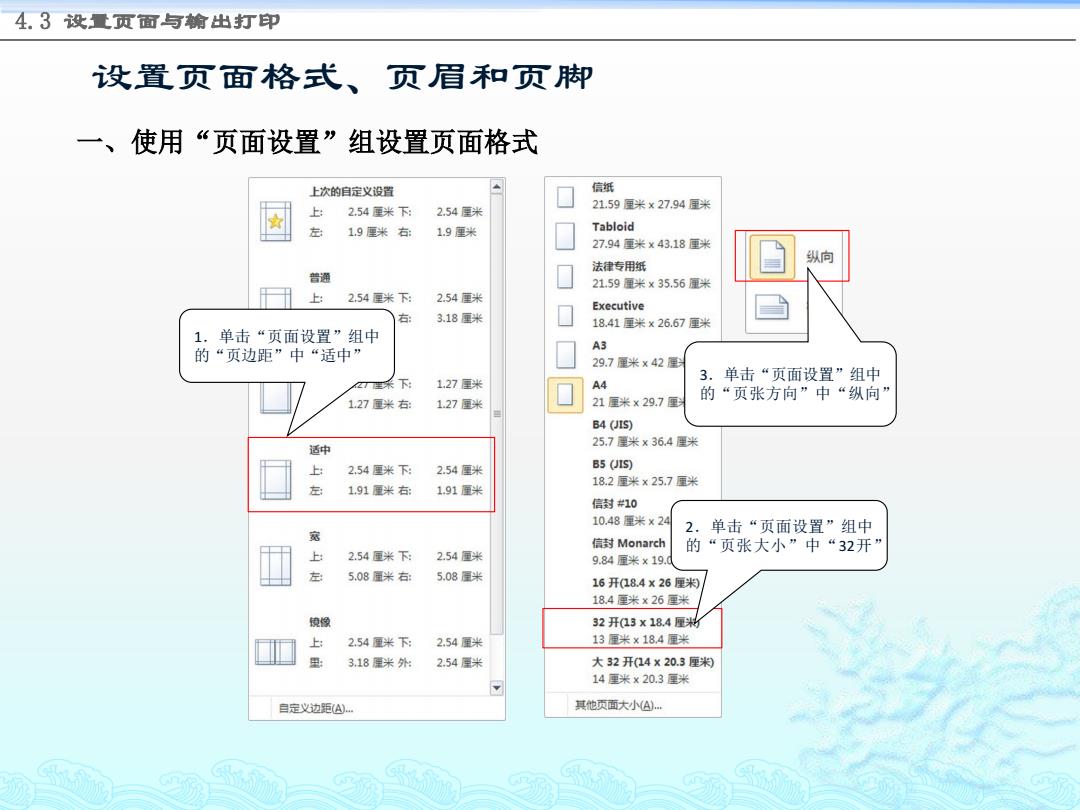
4.3设重页面与输出打印 设置页面格式、页眉和页脚 一、使用“页面设置”组设置页面格式 上次的自定义设置 信纸 上: 2.54厘米下: 2.54厘米 21.59厘米×27.94厘米 左 1.9厘米右: 1.9厘米 Tabloid 27.94厘米×43,18厘米 纵向 法律专用纸 普通 21.59厘米×35.56厘米 上 2.54厘米下 2.54厘米 Executive 右 3.18厘米 18.41厘米×26.67厘米 1. 单击“页面设置”组中 A3 的“页边距”中“适中” 29.7厘米×42厘 3. 单击“页面设置”组中 2T里采下: 1.27厘米 A4 的“页张方向”中“纵向” 1.27厘米右: 1.27厘米 21厘米×29.7厘头 B4 (JIS) 25.7厘米×36.4厘米 适中 2.54厘米下: 2.54厘米 B5 (JIS) 左 1.91厘米右: 1.91厘米 18.2厘米×25.7厘米 信封#10 10.48厘米×24 2,单击“页面设置”组中 宽 信封Monarch 的“页张大小”中“32开” 上 2.54厘米下 2.54厘米 9.84厘米×19. 5.08厘米右: 5.08厘米 16开(18.4×26厘米) 18.4厘米×26厘米 镜像 32开13×18.4厘利 2.54厘米下: 2.54厘米 13厘米×18,4厘米 里 3.18厘米外: 2.54厘米 大32开(14×20.3厘米 14厘米×20.3厘米 自定义边距(A) 其他页面大小A)
设置页面格式、页眉和页脚 一、使用“页面设置”组设置页面格式 4.3 设置页面与输出打印 1.单击“页面设置”组中 的“页边距”中“适中” 2.单击“页面设置”组中 的“页张大小”中“32开” 3.单击“页面设置”组中 的“页张方向”中“纵向
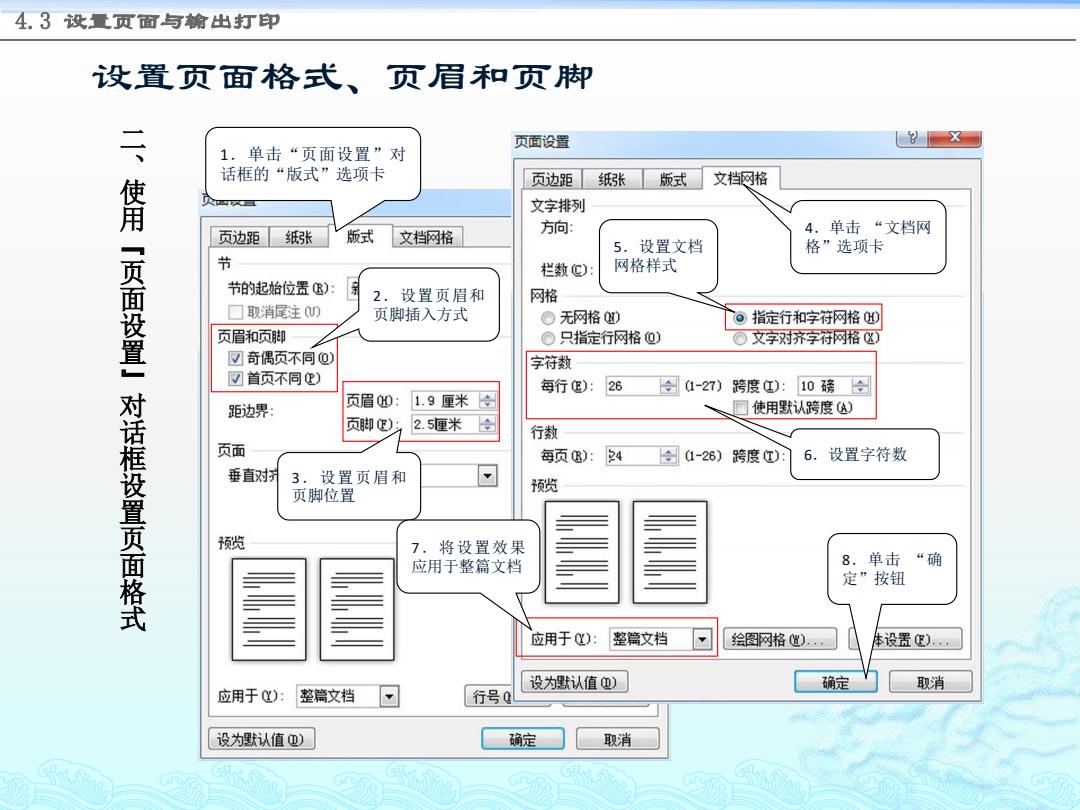
4.3设置页面与输出打印 设置页面格式、页眉和页脚 二、 页面设置 1.单击“页面设置”对 话框的“版式”选项卡 页边距 纸张 版式 文档网格 使用 文字排列 页边距 纸张 版式 文档网格 方向: 4.单击“文档网 5.设置文档 格”选项卡 节 栏数C) 网格样式 节的起始位置®): 2.设置页眉和 网格 页面设置」对话框设置页面格式 口取消尾主Q〕 页脚插入方式 ○无网格 ⊙指定行和字符网格) 页眉和页脚 ○只指定行网格0) ○文字对齐字符网格《) 回奇偶页不同0) 字符数 ☑首页不同) 每行但):26 合1-27)跨度):10磅合 距边界 页眉00:1.9厘米 使用默认跨度@) 页脚) 2.5厘米 行数 页面 每页⑧): 4 合1-26)跨度): 6.设置字符数 垂直对护 3.设置页眉和 页脚位置 预缆 预缆 7.将设置效果 应用于整篇文档 8.单击 “确 定”按钮 应用于): 整篇文档 绘图网格巡) 体设置). 设为默认值血) 确定 取消 应用于): 整篇文档 行号0 设为默认值①) 确定 取消
设置页面格式、页眉和页脚 二 、 使 用 “ 页 面 设 置 ” 对 话 框 设 置 页 面 格 式 4.3 设置页面与输出打印 1.单击“页面设置”对 话框的“版式”选项卡 2.设置页眉和 页脚插入方式 3.设置页眉和 页脚位置 4.单击 “文档网 5.设置文档 格”选项卡 网格样式 6.设置字符数 7.将设置效果 应用于整篇文档 8.单击 “确 定”按钮
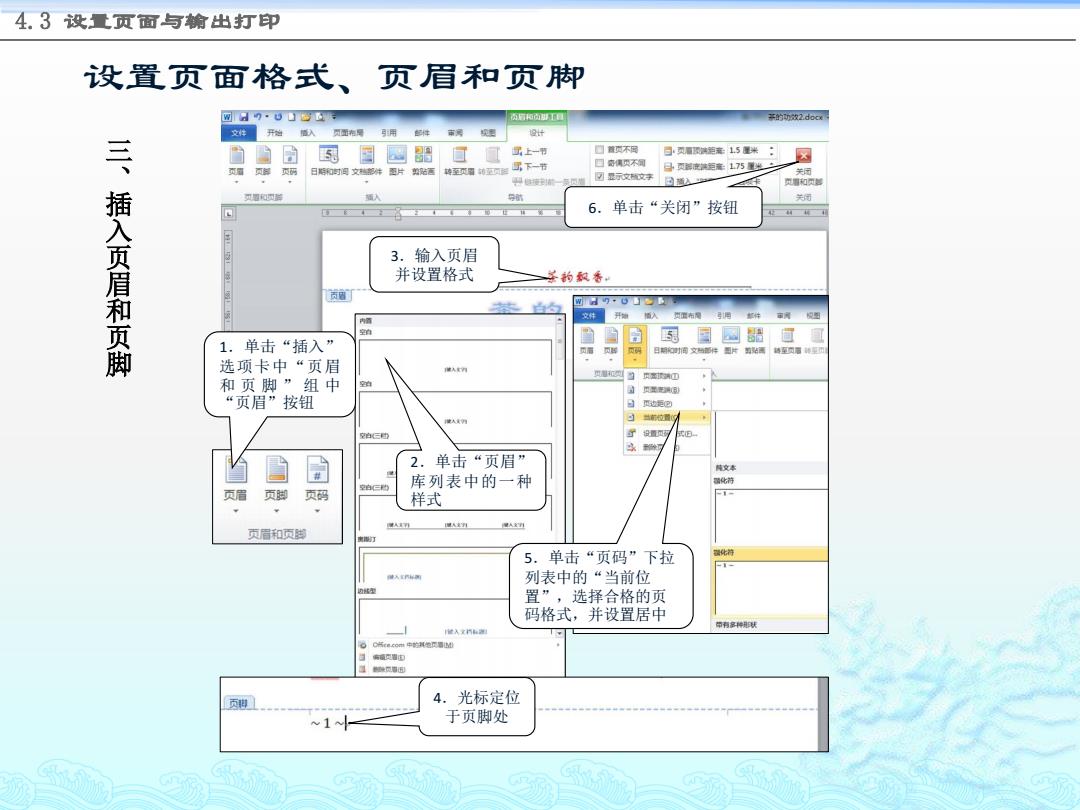
4.3设置页面与输出打印 设置页面格式、页眉和页脚 的2doc 文件开始入面布 设计 三 口营页不同 3:页■碳热距燕1.5里米: 页页页 日和时文部件图片贴页铺下一节 回寄闲页不司 关团 甲该 可要文横文字 宽相和页想 插入 关闭 6.单击“关闭”按钮 入页眉和页脚 3.输入页眉 并设置格式 茶的烈香 酒 开 空 1.单击“插入” 选项卡中“页眉 人门 和页脚”组中 “页眉”按钮 2白雪 设置四 2. 单击“页眉” 纯文本 库列表中的一种 霸化符 页眉 页脚 页码 样式 页眉和页脚 5.单击“页码”下拉 化符 游入代鲜酒 列表中的“当前位 置”,选择合格的页 码格式,并设置居中 草有泉种职状 .com中的其地 】页带 页 4. 光标定位 I 于页脚处
设置页面格式、页眉和页脚 4.3 设置页面与输出打印 三 、 插 入 页 眉 和 页 脚 2.单击“页眉” 库列表中的一种 样式 3.输入页眉 并设置格式 6.单击“关闭”按钮 1.单击“插入” 选项卡中“页眉 和页脚 ” 组 中 “页眉”按钮 5.单击“页码”下拉 列表中的“当前位 置”,选择合格的页 码格式,并设置居中 4.光标定位 于页脚处
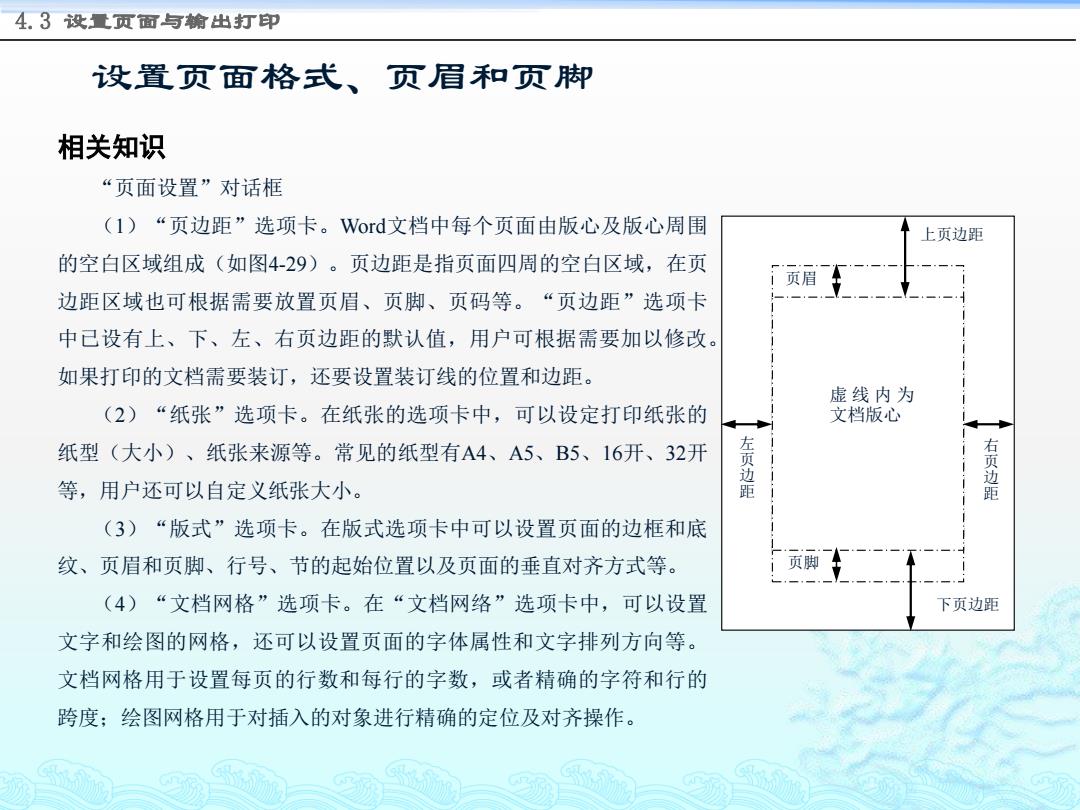
4.3设置页面与输出打印 设置页面格式、页眉和页脚 相关知识 “页面设置”对话框 (1)“页边距”选项卡。Word文档中每个页面由版心及版心周围 上页边距 的空白区域组成(如图4-29)。页边距是指页面四周的空白区域,在页 页眉 边距区域也可根据需要放置页眉、页脚、页码等。“页边距”选项卡 中已设有上、下、左、右页边距的默认值,用户可根据需要加以修改。 如果打印的文档需要装订,还要设置装订线的位置和边距。 虚线内为 (2)“纸张”选项卡。在纸张的选项卡中,可以设定打印纸张的 文档版心 纸型(大小)、纸张来源等。常见的纸型有A4、A5、B5、16开、32开 等,用户还可以自定义纸张大小。 边距 页边距 (3)“版式”选项卡。在版式选项卡中可以设置页面的边框和底 纹、页眉和页脚、行号、节的起始位置以及页面的垂直对齐方式等。 页脚 (4)“文档网格”选项卡。在“文档网络”选项卡中,可以设置 下页边距 文字和绘图的网格,还可以设置页面的字体属性和文字排列方向等。 文档网格用于设置每页的行数和每行的字数,或者精确的字符和行的 跨度;绘图网格用于对插入的对象进行精确的定位及对齐操作
相关知识 “页面设置”对话框 (1)“页边距”选项卡。Word文档中每个页面由版心及版心周围 的空白区域组成(如图4-29)。页边距是指页面四周的空白区域,在页 边距区域也可根据需要放置页眉、页脚、页码等。“页边距”选项卡 中已设有上、下、左、右页边距的默认值,用户可根据需要加以修改。 如果打印的文档需要装订,还要设置装订线的位置和边距。 (2)“纸张”选项卡。在纸张的选项卡中,可以设定打印纸张的 纸型(大小)、纸张来源等。常见的纸型有A4、A5、B5、16开、32开 等,用户还可以自定义纸张大小。 (3)“版式”选项卡。在版式选项卡中可以设置页面的边框和底 纹、页眉和页脚、行号、节的起始位置以及页面的垂直对齐方式等。 (4)“文档网格”选项卡。在“文档网络”选项卡中,可以设置 文字和绘图的网格,还可以设置页面的字体属性和文字排列方向等。 文档网格用于设置每页的行数和每行的字数,或者精确的字符和行的 跨度;绘图网格用于对插入的对象进行精确的定位及对齐操作。 4.3 设置页面与输出打印 设置页面格式、页眉和页脚 虚线内为 文档版心 上页边距 下页边距 页眉 页脚 左 页 边 距 右 页 边 距